C4D如何建模?C4D建模要知道的一些小技巧(2)
建模过程中,需要了解所建物体的点线面数量信息,可以点击快捷键【shift+V】,在【HUD】对话标签下,勾选ed points/edges/polygons,在这个模式下,可以在编辑视图左上角,自动显示所选物体的点线面信息。

建模中,经常会出现多个模型同时出现在同一个区域的情况,如果需要快速选中所需要的模型,可以试试下面这个方法:按住【ctrl】或者【shift】,在多个模型所在区域,右键,会弹出模型列表,选择所需模型即可。

如果需要将A物体放在B物体坐标,有很多方法,给大家介绍一种比较少用的方法:先选中A物体,点击【shift+C】开启全局搜索,输入【transfer】,双击【transfer】,当出现引导线时,再点击B物体即可。

建模中,如果需要将物体放在一个特殊斜面上,可以通过对齐工作界面到所选面来实现,具体操作:选中该斜面,工具栏中选择【locked workplane】,点击【Aline workplane to ion】,然后再新建物体,新建的物体就会出现在特殊斜面上。
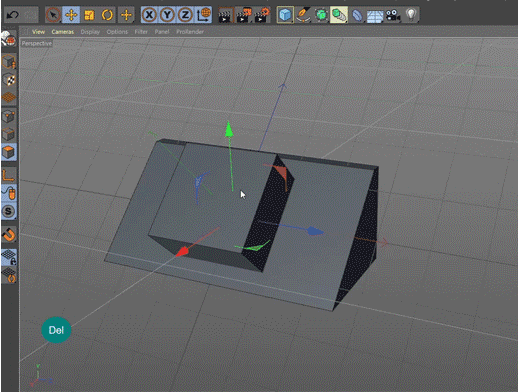
当建模完成后,如果需要查看物体的光影效果,可以尝试使用【default light】来查看,操作:点击编辑视图【options】-【default light】,在弹出对话框上,鼠标左键拖动即可(对话框上右键可以恢复默认光影效果)。
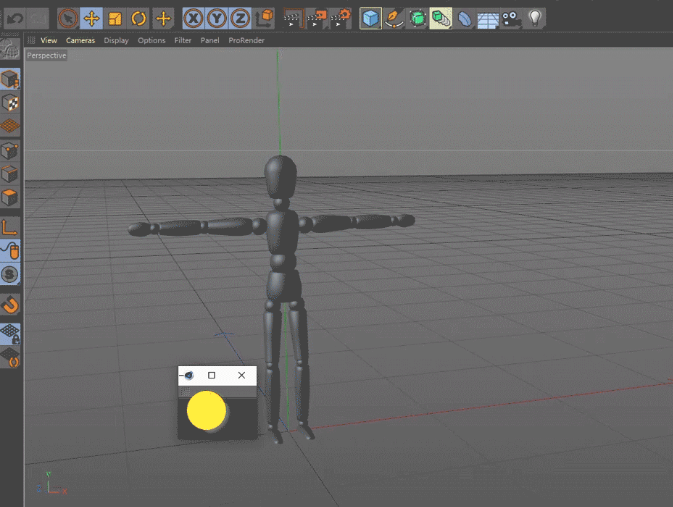
建模中,如果对象较多,对象管理器中经常会找不到所选物体,这时候有个技巧可以快速找出你所选择的对象:编辑视图中选中物体-对象管理器上点击view-点击scroll to first active,即可高亮显示你所选择的物体。

建模的朋友经常会遇到这个情况,当场景中设置灯光,灯光打到的地方会高亮,而没有灯光的地方一片乌黑,善用显示模式可以解决这个问题:快捷键N-C

复杂场景中,如果需要开启线框模式(N-G)进行调整,可能会受到背面线段的影响,干扰视线,这时候可以点击【N-P】取消背面线段的显示,只有面向镜头的线段会显示,进而优化显示模式。
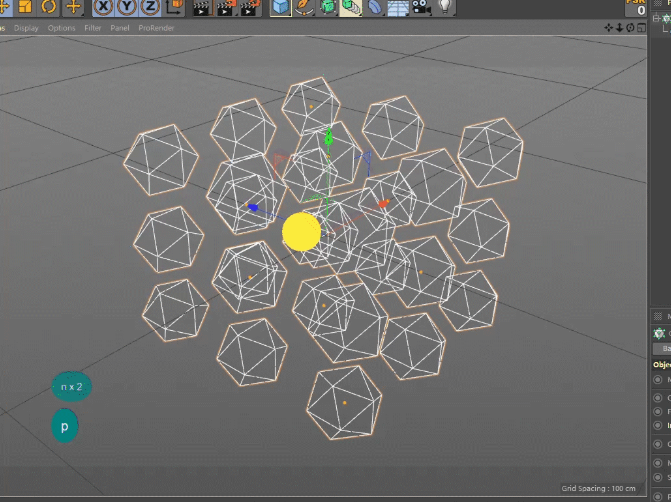
当对几个物体进行连接对象并删除(connect objects+)成一个物体后,其实还可以进行打散:mesh-conversion-polygon groups to objects

如果需要对物体进行点位上的调整,可以借助修正变形器(correction)进行调整,优点在于这个操作是可逆、可修正的。

BIM技术是未来的趋势,学习、了解掌握更多BIM前言技术是大势所趋,欢迎更多BIMer加入BIM中文网大家庭(http://www.wanbim.com),一起共同探讨学习BIM技术,了解BIM应用!
相关培训